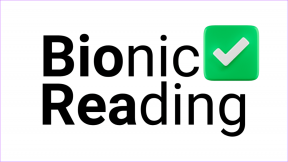Az AOL jelszó megváltoztatása iPhone-on – TechCult
Vegyes Cikkek / / June 28, 2023
Az Ön AOL-fiókja jelentős személyes adatokat tartalmaz, amelyeket védeni kell az illetéktelen hozzáféréstől. Ezért fiókja biztonsága érdekében elengedhetetlen, hogy rendszeresen módosítsa AOL-jelszavát iPhone-ján. Ez a cikk ebben nyújt segítséget, és útmutatást ad az AOL-jelszó visszaállításához, hogy visszaszerezze az elveszett fiókhoz való hozzáférést.
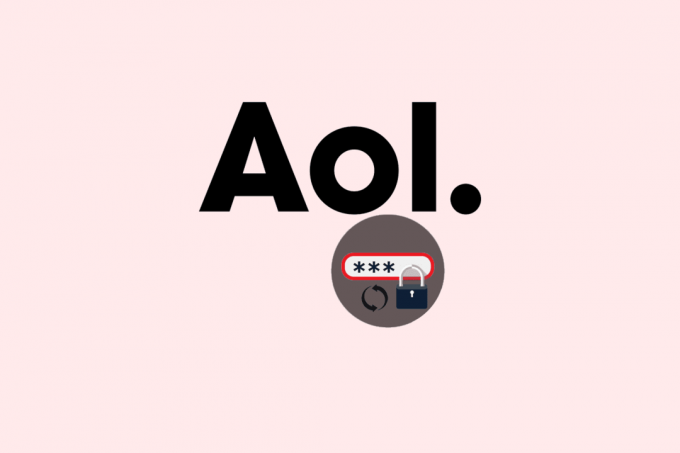
Tartalomjegyzék
Az AOL jelszó megváltoztatása iPhone-on
Ha meg szeretné tudni, hogyan módosíthatja az AOL-jelszót iPhone-on, kövesse az alábbi lépéseket:
Gyors válasz
Az alábbiakban bemutatjuk az AOL-fiók jelszavának módosításához szükséges gyors lépéseket:
1. Nyissa meg a AOL alkalmazás az iPhone-on.
2. Érintse meg a Profil ikonra a bal felső sarokban.
3. Válassza ki Fiókok kezelése.
4. Ezután érintse meg a gombot Számlainformáció és válassza ki Beállítások és adatvédelem.
5. Érintse meg Biztonsági beállítások és válassza ki a Jelszó módosítása lehetőség az aktuális jelszó frissítésére.
1. Nyissa meg a AOL alkalmazás az iPhone-on.
2. Érintse meg a Profil ikonra az alkalmazás bal felső sarkából.

3. Válaszd ki a Beállítások és adatvédelem választási lehetőség.
4. Ezután érintse meg a gombot Fiókok kezelése > Fiókinformáció.
5. Válaszd ki a Biztonsági beállítások választási lehetőség.
6. Csúsztassa lefelé az ujját a megkereséséhez FIÓKHOZ HOZZÁFÉRÉS részt, és érintse meg a gombot Jelszó módosítása.
7. Adja meg új jelszó a megadott mezőben, és érintse meg a gombot Folytatni hogy sikeresen megváltoztassuk.
Olvassa el is: Hogyan találom meg az AOL képernyőnevemet
Hogyan találhatom meg az AOL jelszavamat az iPhone-omon?
Ha van mentett jelszavak különböző fiókokhoz iPhone-ján, beleértve az AOL-t is elérheti őket az iPhone beállításaiban. Itt van, hogyan:
1. Nyisd ki iPhone beállítások.
2. Csúsztassa lefelé az ujját, és koppintson a lehetőségre Jelszavak.

3. Erősítse meg személyazonosságát ezen keresztül Touch ID, Face ID vagy Jelszó.
4. Válassza ki AOL a listából az adott fiókhoz beállított jelszó megtekintéséhez.
Hogyan állíthatom vissza az AOL e-mail jelszavamat?
Ha elfelejtette, és nem találja AOL-fiókjának jelszavát a bejelentkezéshez, az alábbi lépések segítségével visszaállíthatja azt:
1. Menj a AOL Bejelentkezési oldal a telefon böngészőjében.
2. Adja meg Felhasználónév, telefonszámot, vagy email címet és érintse meg Következő.
3. Érintse meg Elfelejtetted a jelszavad?
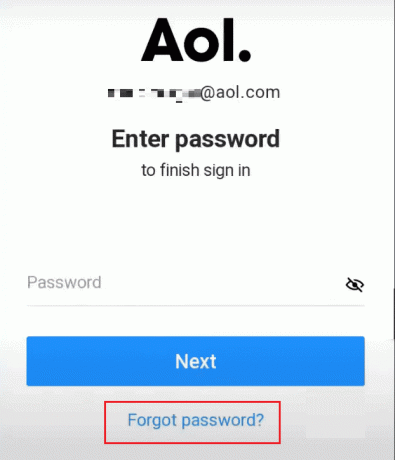
4. Érintse meg Igen, küldj egy kódot.
5. Írd be a ellenőrző kód a regisztrált telefonszámára kapta, és érintse meg a gombot Ellenőrizze.
6. Most írja be és erősítse meg a új jelszó és érintse meg Folytatni.
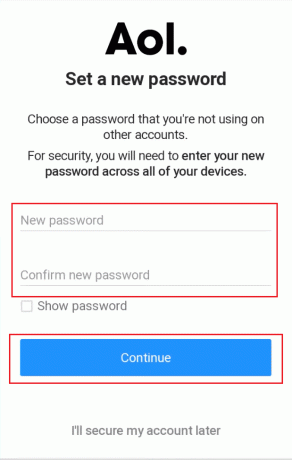
Olvassa el is: 14 módszer az Android és iOS rendszeren nem működő AOL Mail javítására
Hogyan állíthatom vissza az AOL jelszavamat a telefonomon?
Olvassa el és kövesse a a fenti fejlécben említett lépéseket az AOL-fiók jelszavának visszaállításához bármelyikén keresztül telefon böngészők.
Miért kéri az AOL Mail folyamatosan a jelszavamat iPhone-on?
Számos oka lehet annak, hogy az AOL Mail folyamatosan kér jelszót iPhone-on. Ezek néhány lehetséges ok, például:
- Rossz jelszó: Az AOL Mail ismétlődő jelszókéréseinek leggyakoribb oka az iPhone készülékeken az, hogy a jelszót helytelenül írták be.
- Hálózati csatlakozási problémák: Előfordulhat, hogy iPhone-ja nem tud csatlakozni az AOL Mail szolgáltatáshoz, ha ezt tapasztalja lassú internetkapcsolat vagy egyéb hálózati problémák, amelyek gyakran jelszókérést okozhatnak az eszközről.
- O segítségévelfrissített alkalmazásverzió: Egy elavult alkalmazás olyan problémákat tartalmazhat, amelyek használhatatlanná teszik.
- Nem megfelelő e-mailKonfiguráció: Ez akkor fordulhat elő, ha az iPhone AOL Mail fiókja nincs megfelelően beállítva.
- Biztonsági beállítások: Előfordulhat, hogy az AOL Mail alkalmazás nem tud csatlakozni a szerverhez az iPhone bizonyos biztonsági beállításai miatt.
A tanulással hogyan módosíthatja az AOL jelszavát az iPhone-on, megvédheti személyes adatait, és megvédheti azokat a biztonsági kockázatoktól. Van kérdése vagy javaslata ezzel a témával kapcsolatban? Ha igen, oszd meg velünk a megjegyzés rovatban, és mondd el, milyen más témát szeretnél legközelebb felfedezni!
Pete a TechCult vezető munkatársa. Pete szereti a technológiát, és lelkes barkácsoló is. Több évtizedes tapasztalattal rendelkezik útmutatók, funkciók és technológiai útmutatók interneten történő írásában.